Recuperar fotos perdidas puede parecer una pesadilla, pero si usas iCloud, tienes varias formas de restaurarlas. En este artículo te enseñaremos icloud como recuperar fotos usando diferentes métodos, ya sea desde la nube, dispositivos iOS o incluso sin respaldo. Si borraste imágenes por error, restauraste el iPhone o simplemente no encuentras tus fotos, aquí encontrarás una solución práctica y segura.

¿iCloud guarda mis fotos? Entiende cómo funciona la copia
Antes de empezar, es clave saber que iCloud guarda fotos automáticamente si tienes activada la opción Fotos de iCloud. Las imágenes se sincronizan en tiempo real entre tus dispositivos Apple, y si las eliminas de uno, desaparecen de todos... a menos que actúes a tiempo.
Comparativa rápida de métodos
Método | Ventajas principales | Desventajas principales |
Eliminado recientemente | Rápido, gratuito, sin herramientas | Solo disponible 30 días |
Accesible desde PC, permite descargar lotes | Requiere internet y sincronización previa | |
Restaurar copia iCloud | Recobra fotos antiguas junto con datos completos | Sobrescribe todo lo actual |
Gbyte Recovery | Escaneo profundo, alta tasa de éxito, sin iPhone | Solo para iOS, requiere ordenador y pago |
Apps de terceros | Puede encontrar copias olvidadas | Solo si se usaron previamente |
Soporte Apple | Ayuda experta, puede resolver errores de sistema | No garantiza recuperaciones, depende de Apple |
Solución 1: Revisa la carpeta “Eliminado recientemente” (¡aún pueden estar ahí!)
Muchas personas no saben que cuando borran una foto en iPhone, esta no desaparece de inmediato. iCloud guarda las imágenes eliminadas durante un tiempo limitado.
iCloud tiene una sección especial dentro de la app Fotos llamada “Eliminado recientemente”, que guarda los archivos durante 30 días antes de borrarlos definitivamente. Este es tu primer lugar de rescate si la pérdida fue reciente.
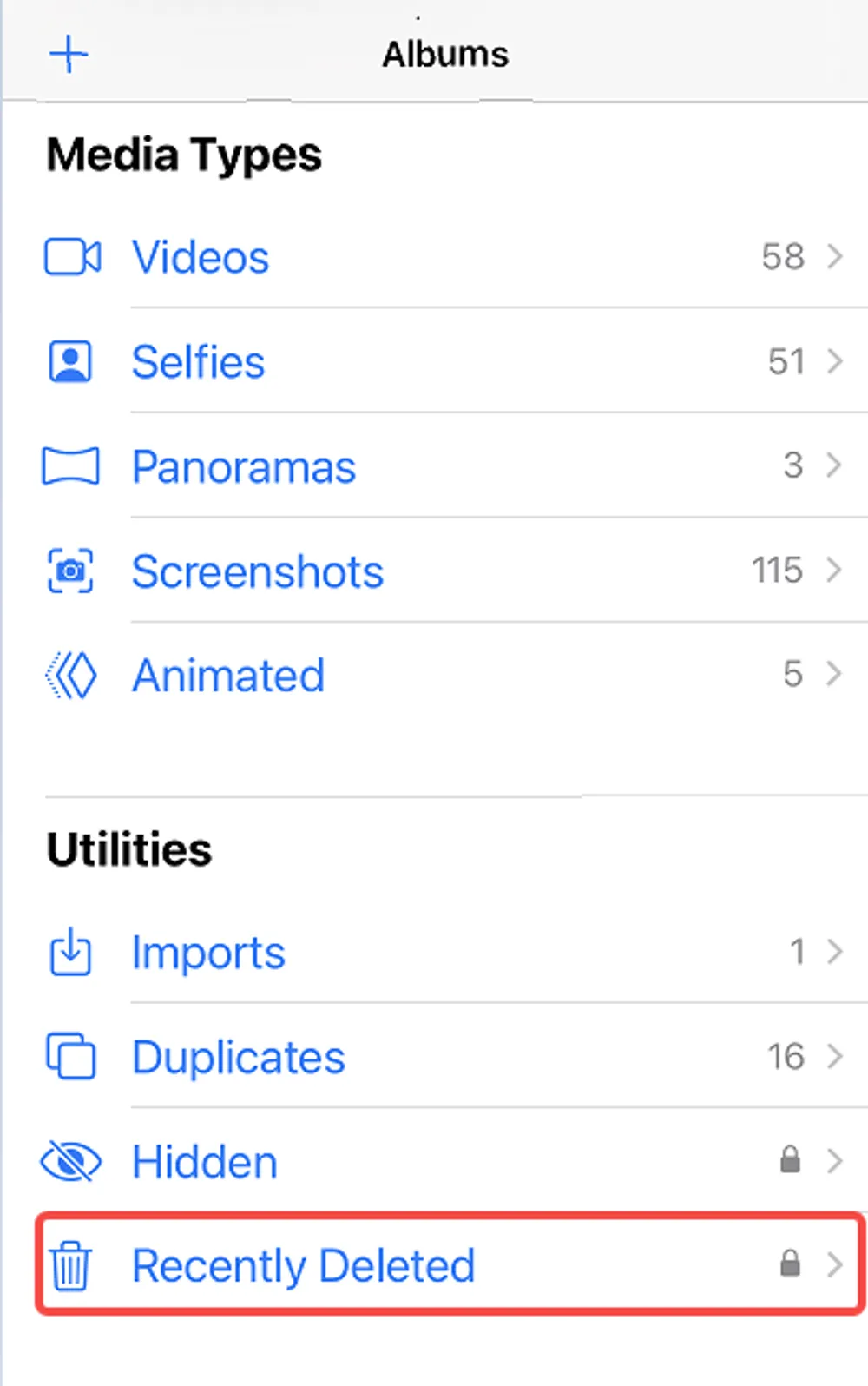
¿Cómo revisar y restaurar las fotos?
Abre la app Fotos en tu iPhone o iPad.
Desliza hacia abajo y toca “Eliminado recientemente”.
Selecciona las imágenes que desees recuperar.
Pulsa “Recuperar” en la esquina inferior.
¡Listo! Volverán a su álbum original.
💡 Consejo: También puedes hacerlo desde la app Fotos en Mac o desde iCloud.com.
Pros
- Ultra rápida y sin costo.
- No requiere herramientas adicionales ni restauración.
Contras
- Solo válida dentro de los primeros 30 días tras borrar la foto.
- Si el álbum ya fue vaciado, no hay acceso.
Solución 2: Usa iCloud.com desde tu ordenador (ideal si no tienes tu iPhone)
Si no tienes el iPhone en mano, no te preocupes. iCloud.com permite acceder a tus fotos desde cualquier navegador.
¿Cuándo usar esta opción?
Esta solución es útil si:
Perdiste el dispositivo.
Prefieres ver las fotos en una pantalla más grande.
Deseas descargar las fotos directamente al ordenador.
Pasos para recuperar tus fotos:
Ve a www.icloud.com
Inicia sesión con tu Apple ID.
Haz clic en Fotos.
Explora los álbumes o la sección de “Eliminado recientemente”.
Marca las imágenes que deseas y selecciona Descargar o Restaurar.
Pros
- Accesible desde cualquier PC/Mac.
- Permite descargar varias fotos a la vez.
Contras
- Requiere conexión estable a internet.
- Si tus fotos no están sincronizadas, no aparecerán.
Solución 3: Restaurar una copia de seguridad de iCloud (para casos más complejos)
Cuando las fotos ya no están visibles en tu cuenta ni en "Eliminado recientemente", es posible que estén dentro de una copia de seguridad antigua.
Restaurar una copia de seguridad implica volver a un estado anterior de tu dispositivo. Es decir, todos los datos actuales serán reemplazados por los de la copia.
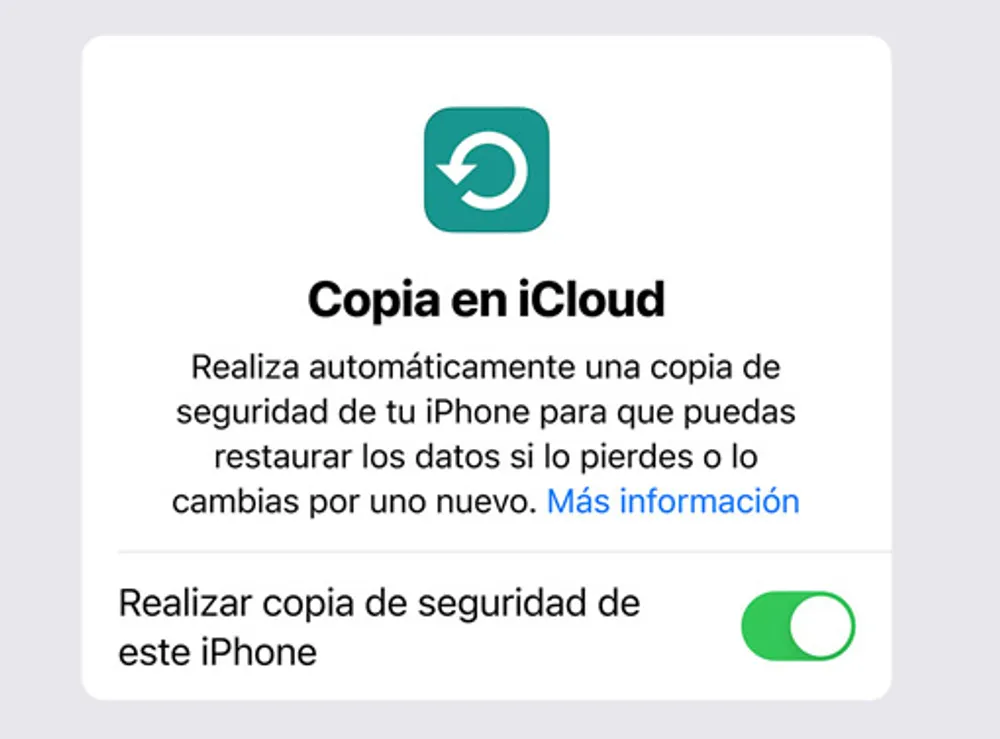
Procedimiento resumido:
Paso 1: Ve a Ajustes > General > Transferir o restablecer iPhone.
Paso 2: Elige “Borrar contenidos y ajustes”.
Paso 3: Configura el dispositivo como nuevo, y selecciona “Restaurar desde iCloud”.
Paso 4: Elige la copia de seguridad con fecha anterior a la pérdida.
Pros
- Restaura fotos junto con el resto de tus datos.
- Eficaz incluso si eliminaste fotos hace tiempo.
Contras
- Sobrescribe todos los datos actuales: apps, fotos, configuraciones.
- Puede tardar bastante según el tamaño de la copia.
Solución 4: Usar Gbyte Recovery si no tienes copia
¿No tienes tu iPhone, ni copia de seguridad, ni ves nada en la web? Aún tienes una oportunidad con una herramienta profesional como Gbyte Recovery.
Gbyte Recovery permite analizar directamente tu cuenta de iCloud y extraer fotos eliminadas que ya no están accesibles desde los medios convencionales. No necesita cable USB y funciona 100% en escritorio.

Cómo recuperar fotos con Gbyte Recovery
Descarga e instala Gbyte Recovery en tu ordenador (Windows/macOS).
Abre la aplicación y selecciona Fotos como tipo de archivo.
Inicia sesión con tu cuenta de iCloud o conecta tu dispositivo iOS.
Ejecuta el escaneo profundo (deep scan).
Previsualiza y guarda las fotos recuperadas en tu PC.
Ventajas y precauciones
✅ Recupera sin necesidad de copia ni USB.
🔐 Mantiene calidad original y privacidad.
🆓 Versión gratuita con previsualización.
⚠️ Solo para iOS y requiere un ordenador.
Esta herramienta está especialmente recomendada si necesitas recuperar archivos eliminados de iPhones antiguos, dañados o sin acceso.
Solución 5: Recuperar fotos con la app Archivos y Google Fotos
Si en algún momento sincronizaste o guardaste fotos en otros servicios, es buena idea revisar.
Si usas apps de almacenamiento como Google Fotos, Dropbox, OneDrive o la app Archivos de Apple, tal vez aún tengas copias ahí.
Cómo revisar otras apps
Abre la app Archivos y busca en iCloud Drive o carpetas recientes.
Abre Google Fotos y revisa las copias de seguridad.
Haz lo mismo con otras apps como Dropbox o OneDrive.
Busca usando palabras clave, fechas o álbumes automáticos.
Pros
- Redundancia adicional si sincronizaste fotos allí.
- A veces encuentras imágenes olvidadas o antiguas.
Contras
- Si nunca activaste esos servicios, no habrá copias.
- Requiere revisar varias aplicaciones manualmente.
Solución 6: Contactar con Soporte de Apple
Si ninguna solución funcionó y las fotos son de valor sentimental o profesional, puedes intentar un último recurso: soporte oficial.
Cuando has agotado todas las vías y crees que hubo un error del sistema o necesitas ayuda especializada.
Pasos para contactar soporte
Ve a support.apple.com.
Selecciona Fotos > iCloud.
Elige Hablar con un agente por chat o teléfono.
Explica tu situación con claridad.
Sigue las recomendaciones del soporte.
Pros
- Los agentes pueden verificar errores de sincronización o respaldos ocultos.
- Gratuito y con acceso a expertos.
Contras
- No siempre pueden recuperar fotos, ya que Apple no guarda respaldos ocultos.
- Depende de la cooperación del usuario para detalles concretos.
Consejos adicionales para evitar futuras pérdidas
Activa la sincronización automática en Ajustes > Fotos.
Haz copias de seguridad manuales en tu PC o en servicios externos como Google Drive.
Evita eliminar fotos sin revisar primero la papelera.
No uses múltiples apps de galería sin entender su sincronización.
Conclusión: iCloud como recuperar fotos — elige el método ideal para ti
Si te preguntas icloud como recuperar fotos, la respuesta depende de tu situación:
Si las eliminaste hace poco, ve a “Eliminado recientemente”.
Si no tienes el dispositivo, entra a iCloud.com.
Si restauraste el sistema, opta por recuperar una copia completa.
Si no tienes respaldo, Gbyte Recovery es tu mejor opción.
Y si nada funciona, el soporte de Apple puede ser tu último recurso.
Recuperar fotos no siempre es imposible, solo necesitas el enfoque adecuado según tu caso.
Preguntas Frecuentes
¿Cuánto tiempo guarda iCloud las fotos eliminadas?
30 días en la carpeta “Eliminado recientemente”. Después se borran de forma permanente.
¿Puedo recuperar fotos sin copia de seguridad?
Sí, con herramientas como Gbyte Recovery que escanean la cuenta de iCloud directamente.
¿Qué pasa si desactivo Fotos de iCloud?
Se detiene la sincronización, pero las fotos ya almacenadas en iCloud seguirán allí hasta que las borres.






